Hãy cùng làm quen với Excel qua những bài viết hướng dẫn Excel của Bachkhoatrithuc.vn.
Kiểm tra lại công thức của bạn
Một trong những tính năng mạnh mẽ nhất của Excel là khả năng tạo công thức. Bạn có thể sử dụng các công thức để tính toán các giá trị mới, phân tích dữ liệu, v.v. Nhưng các công thức cũng có nhược điểm: Nếu bạn mắc một lỗi nhỏ khi nhập công thức, nó có thể cho kết quả không chính xác.
Để làm cho vấn đề tồi tệ hơn, bảng tính của bạn sẽ không phải lúc nào cũng cho bạn biết nếu một công thức sai. Nó thường sẽ tiếp tục chạy các phép tính và cho bạn câu trả lời sai. Bạn có quyền kiểm tra kỹ các công thức của mình bất cứ khi nào bạn tạo chúng.
Chúng tôi đã tập hợp một danh sách các mẹo mà bạn có thể sử dụng để giúp kiểm tra độ chính xác của các công thức. Những mẹo này sẽ không giúp bạn giải quyết mọi vấn đề mà bạn gặp phải, nhưng chúng sẽ cung cấp cho bạn các công cụ để xác định nhiều lỗi phổ biến.
Kiểm tra các tham chiếu
Hầu hết các công thức sử dụng ít nhất một tham chiếu ô. Khi bạn bấm đúp vào một công thức, nó sẽ làm nổi bật tất cả các ô được tham chiếu. Sau đó, bạn có thể kiểm tra lại từng cái để đảm bảo chúng chính xác.
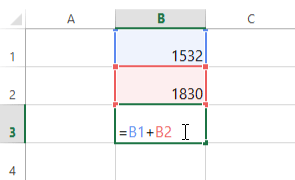
Tìm kiếm hỗn hợp (mix-ups)
Một lỗi phổ biến là sử dụng các tham chiếu ô đúng, nhưng theo thứ tự sai. Ví dụ: nếu bạn muốn trừ C2 khỏi C3, công thức phải là =C3-C2 không phải =C2-C3.
Break it up (chia nhỏ)
Nếu một công thức quá phức tạp để kiểm tra, hãy thử chia nhỏ nó thành một số công thức nhỏ hơn. Bằng cách này, bạn có thể kiểm tra độ chính xác của từng công thức và nếu có bất kỳ vấn đề nào, bạn sẽ biết chính xác chúng ở đâu.
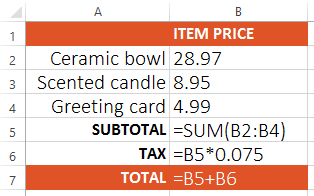
Ballpark it
Bạn có thể sử dụng kinh nghiệm, kỹ năng tư duy phản biện và lẽ thường của bản thân để ước tính câu trả lời. Nếu Excel cung cấp cho bạn một giá trị lớn hơn nhiều hoặc nhỏ hơn hơn dự kiến, có thể đã xảy ra sự cố với công thức của bạn (hoặc với các giá trị trong ô).
Ví dụ: nếu bạn đang tính tổng giá của 8 mặt hàng là 98 xu mỗi mặt hàng, thì câu trả lời phải nhỏ hơn 8 đô la một chút. Trong ví dụ bên dưới, công thức đã tính toán câu trả lời là $784,00, điều này không chính xác. Đó là bởi vì giá trong A2 đã được nhập là 98 và lẽ ra nó phải như vậy 0,98. Như bạn có thể thấy, ngay cả những chi tiết nhỏ nhất có thể tạo ra một sự khác biệt rất lớn.
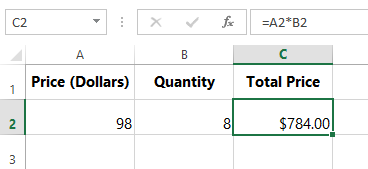
Lưu ý rằng mẹo này không phải lúc nào cũng hoạt động. Trong một số trường hợp, câu trả lời sai có thể khá gần với câu trả lời đúng. Tuy nhiên, trong nhiều tình huống, nó có thể giúp bạn nhanh chóng nắm bắt được vấn đề trong công thức của mình.
Kiểm tra các đối số
Nếu bạn đang sử dụng một công thức, bảo đảm mỗi đối số cần thiết được bao gồm. Một hộp thoại nhỏ sẽ xuất hiện khi bạn đang nhập hàm để cho bạn biết những đối số nào là cần thiết.
Điều này có thể đặc biệt hữu ích khi bạn đang cố sửa một chức năng không hoạt động chính xác. Ví dụ: hãy xem chức năng bên dưới:
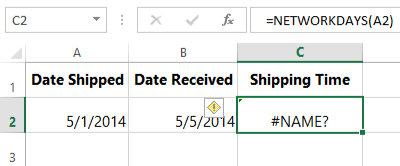
Trong ví dụ trên, các hàm NETWORKDAYS đang trả về một lỗi. Nếu chúng ta nhập hàm NETWORKDAYS vào một ô mới, lý do sẽ trở nên rõ ràng:
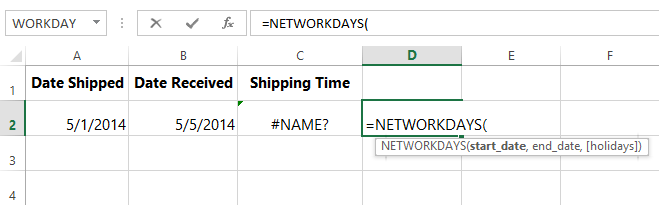
Hàm NETWORKDAYS yêu cầu ít nhất hai đối số—một ngày bắt đầu và một ngày kết thúc. Hàm ban đầu của chúng tôi chỉ có một đối số, vì vậy chúng tôi sẽ chỉnh sửa hàm của mình để bao gồm cả hai đối số:
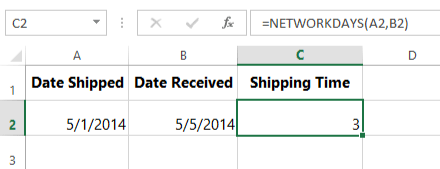
Bây giờ chức năng của chúng tôi đang hoạt động chính xác!
Đi qua thứ tự các hoạt động
Nhớ cái gì đó thứ tự các hoạt động từ toán? Nếu không (hoặc nếu bạn muốn ôn lại), bạn có thể xem bài học Công thức phức tạp của chúng tôi. Bảng tính của bạn sẽ luôn sử dụng thứ tự này, nghĩa là nó không chỉ tính toán một công thức từ trái sang phải. Trong ví dụ bên dưới, phép nhân được tính trước, đây không phải là điều chúng ta mong muốn. Chúng ta có thể sửa công thức này bằng cách đặt D2+D3 trong ngoặc đơn.
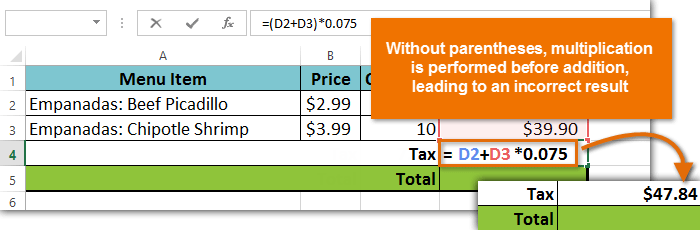
Chuyển sang chế độ xem công thức
Nếu bạn có nhiều công thức và hàm trong bảng tính của mình, bạn có thể muốn chuyển sang xem công thức để xem tất cả chúng cùng một lúc. Chỉ cần giữ Ctrl và nhấn ` (trọng âm). Phím trọng âm thường nằm ở góc trên bên trái của bàn phím. Nhấn Ctrl+` một lần nữa để chuyển về chế độ xem bình thường.
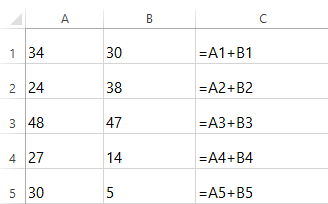
Hãy nhớ rằng, cần phải thực hành rất nhiều để viết thành thạo các công thức. Ngay cả những người dùng bảng tính có kinh nghiệm nhất cũng gặp phải lỗi công thức. Nếu công thức của bạn không hoạt động hoặc tạo ra một giá trị không chính xác, không hoảng loạn! Thông thường, có thể có một lý do đơn giản khiến công thức của bạn dẫn đến lỗi—khi bạn tìm thấy nó, bạn sẽ có thể làm cho công thức của mình hoạt động bình thường.
Hi vọng bài viết này của Bachkhoatrithuc.vn sẽ đem lại cho bạn những cái nhìn tổng quan nhất về Excel.





